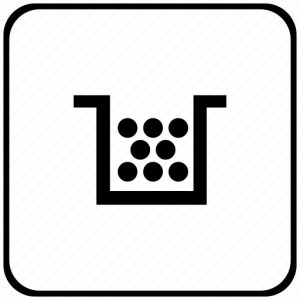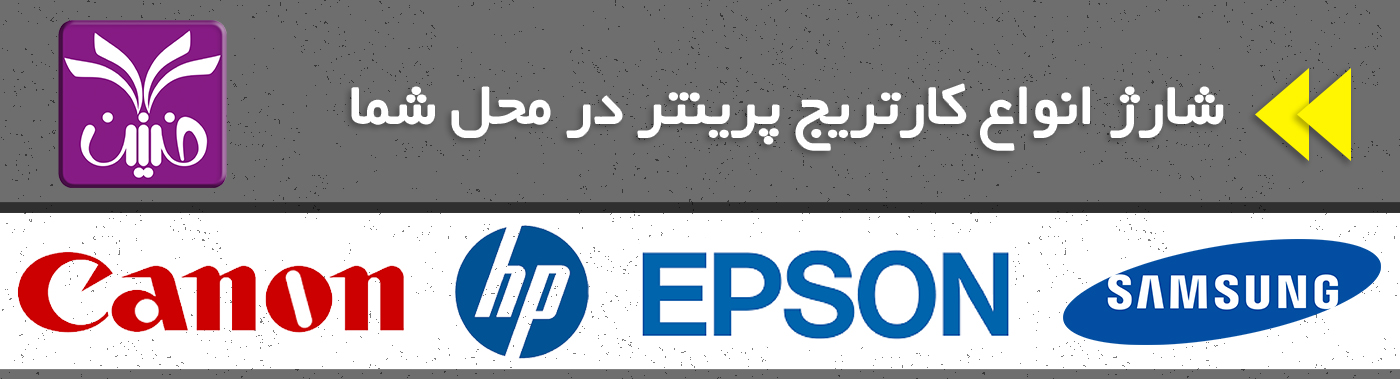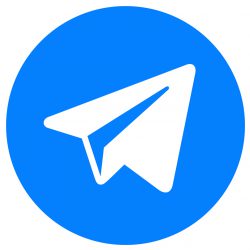نحوه افزايش كيفيت پرينت در پرينتر ليزري و جوهري
در مورد نحوه افزايش كيفيت پرينت در پرينت ليزري و جوهري در اين صفحه صحبت خواهيم كرد. چرا گاهي برگه چاپ شده بي كيفيت به نظر ميرسد ؟؟؟ به چه روشهاي سادهاي ميتوان باعث افزايش كيفيت پرينت در چاپگر جوهرافشان و ليزري شد.

افزايش كيفيت پرينت به واسطه انتخاب عكس با كيفيت
به هيچ روش منطقي نميتوان يك عكس تار يا عكسي كه تفكيك رنگي پاييني دارد را ارتقاء كيفيت داد. گرچه در فتوشاپ و بعضي نرمافزارهاي اندرويد فيلترهايي براي رفع ايرادات عكس وجود دارد اما در نظر داشته باشيد براي چاپ با كيفيت توسط پرينتر نسخه بايد 300 dpi باشد؛ در واقع عكسي كه رزولوشن پاييني دارد هنگام چاپ تار يا پيكسله خواهد شد . كيفيت پرينت عكس بي كيفيت را نميتوان هنگام چاپ بالا برد.
عكسي كه شما در صفحه موبايل خود screen shot ميگيريد كيفيت مناسبي براي چاپ در ابعاد بالا نخواهد داشت. شما عكس را در صفحه 8 9 اينچي گوشي موبايل خود نگاه ميكنيد اما اگر آن را بر روي برگه A4 چاپ كنيد قطعاً افت كيفيت خواهيد داشت.
پس يكي از راههاي افزايش كيفيت پرينت در پرينتر ليزري و جوهري اين است كه نسخه اصلي عكس را دانلود و چاپ كنيد.
” افزايش كيفيت پرينت با انجام فرمان Head Clean در پرينترهاي جوهرافشان “
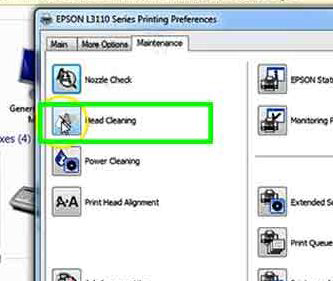
افزايش كيفيت پرينت جوهرافشان با انجام Head Clean
اگر از پرينترهاي جوهرافشان خصوصاً اپسون و كانن استفاده ميكنيد به Tool Box يا بخشي كه پرينتر در Printer Scanner نصب شده برويد و از طريق كليك راست منوي Printer Preference را بزنيد و Head Clean انجام دهيد با انجام اين عكس در هد پرينتر عمل ساكشن اتفاق ميافتد و اهرمي كه زير هد طراحي شده هد را تميز ميكند سپس Nozzle Check بگيريد. تمامي رنگها بدون رده رده و قطعي بايد چاپ شوند.
با اين روش ميتوان دليل افت كيفيت را پيدا كرده و با انجام آن كيفيت پرينت را ميتوانيم افزايش بدهيم.
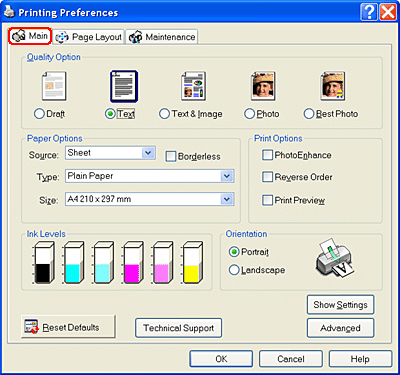
تنظيمات بخش Print Quality و افزايش كيفيت پرينت با استفاده از تغيير در تنظيمات اين بخش
افزايش كيفيت پرينت با تغيير تنظيمات چاپگر
در تصوير بالا تنظيمات بخش كيفيت (Quality) مربوط به پرينتر اپسون را مشاهده ميكنيد. همهي پرينترهاي جوهرافشان اعم از اچ پي، كانن و اپسون تنظيمات كيفيت دارند. اگر پرينتر شما روي حالت Draft (پيش نويس) باشد با نهايت سرعت و كمترين دقت چاپ خواهد كرد. شمايي كه اين مطلب را ميخوانيد قطعاً دنبال بالاترين كيفيت هستيد. اگر از برگه فتوگلاسه يا برگههاي مخصوص استفاده ميكنيد معمولاً به صورت اتوماتيك كيفيت روي حداكثر ميرود اما اگر اينگونه نيست دستي اين كار را انجام دهيد.
نكته : توجه داشته باشيد حداكثر كيفيت براي چاپ روي برگههاي مخصوص مناسب است اما اگر روي كاغذ A4 معمولي از حالت Best Photo استفاده كنيد اگرچه دقت بالا ميرود اما برگه چروك خواهد شد چون حجم جوهر پاشيده روي كاغذ بالا ميرود. حالت مناسب براي چاپ روي برگه معمولي حالت Text يا Text and images ميباشد كه كيفيت و سرعت را همزمان به دنبال خواهد داشت.

افزايش كيفيت پرينت در پرينترهاي ليزري
تصوير بالا يونيت ترنسفر در پرينتر ليزري رنگي را نمايش ميدهد كه تأثير بسيار زيادي در كيفيت و دقت چاپ رنگها دارد. يكي از راههاي افزايش كيفيت پرينت در پرينترهاي ليزري سرويس و رسيدگي به وضعيت درامها و ترنسفر ميباشد كه بايد توسط تكنسين انجام پذيرد.
در پرينترهاي ليزري سياه سفيد به جاي يونيت يك غلطك اسفنجي وجود دارد كه در صورت كثيفي كاغذ به خوبي باردار نميشود و كيفيت پرينت كاهش پيدا ميكند. يكي از راهها براي افزايش كيفيت پرينت اين است كه اين غلطك را با دستمال آغشته به الكل پاك كنيد. جاي اين غلطك اسفنجي دقيقاً پشت كارتريج ميباشد و با درآوردن كارتريج ميتوانيد آن را ببينيد.
افزايش كيفيت پرينت با غيرفعال كردن Toner Save
در پرينترهاي سامسونگ گزينه Toner Save و در پرينترهاي كانن و اچ پي گزينه پرينت اقتصادي يا Eco Print وجود دارد كه براي كاهش مصرف تونر كاربرد دارد؛ اگر كيفيت بالاتر و پرينت پررنگ تر ميخواهيد اين حالت را غيرفعال كنيد. البته تنظيمات اكو پرينت يا تونر سيو در حالت عادي غيرفعال است اما به هر صورت بد نيست به تنظيمات پرينتر يا پنل روي دستگاه سري بزنيد و در صورت روشن بودن آنرا خاموش كنيد.
- admin
- 12 بهمن 1401
- 11:16 ق.ظ
- بدون نظر